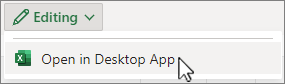-
A Fejlesztőeszközök lapon válassza
-
Válassza
-
Az Űrlapvezérlők használatához használjon Excel-makrókat.
-
Az ActiveX-vezérlők használatához használja a Visual Basic for Applications (VBA) További információ: Vezérlőelemek használata munkalapon.
-
-
Jelölje be, hogy hová szeretné helyezni a jelölőnégyzetet a munkalapon.További információt a Jelölőnégyzet hozzáadása című témakörben talál.
Fontos: Jelölőnégyzetvezérlők használatának engedélyezése az ActiveX számára.
Ha csak pipa ábrát szeretne beszúrni, olvassa el a Pipa beszúrása című témakört.
Az ActiveX-űrlapvezérlők jelenleg nem Webes Excel. Az Asztali Excel alkalmazásban azonban ActiveX-űrlapvezérlők is használhatók.
-
Az asztali alkalmazás megnyitásához a menüszalag tetején válassza a Szerkesztés > Megnyitás asztali alkalmazásban lehetőséget.
Nem rendelkezik az asztali Excel alkalmazással? Próbálja ki vagy vásárolja meg a Microsoft 365-öt.
-
A Fejlesztőeszközök lapon jelölje be
-
Vigye a kurzort oda, ahová be szeretné szúrni a jelölőnégyzetet, és kattintson a gombra.
Tipp: Egyéni ellenőrzőlisták létrehozásához töltsön le és szabjon testre egy előre elkészített Excel-listasablont.